word红色波浪线怎么去掉win10 怎么去除w10word文字波浪线
更新时间:2023-03-20 12:30:03作者:yang
最近有w10系统用户在编辑word文档的时候,发现在一些文字下面会出现波浪线,有红色或者绿色的,很多人不知道是怎么回事,其实这是这是Word的"拼写和语法检查"功能,红色的波浪线表示拼写问题,绿色波浪线表示语法问题,如果不喜欢的话怎么去除呢?现在给大家讲述一下win10系统去掉word红色波浪线或者绿色波浪线的详细方法吧。
具体方法如下:
1、首先点击【开始】的按钮。
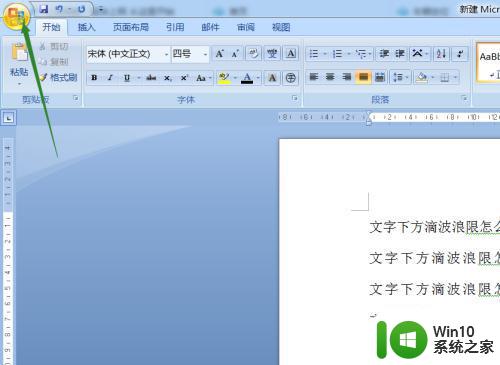
2、之后点击【word选项】按钮。
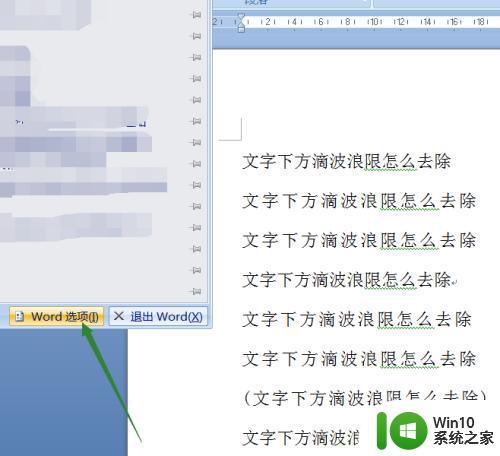
3、点击【校对】选项卡,点击去除【键入时检查拼写】的勾选。
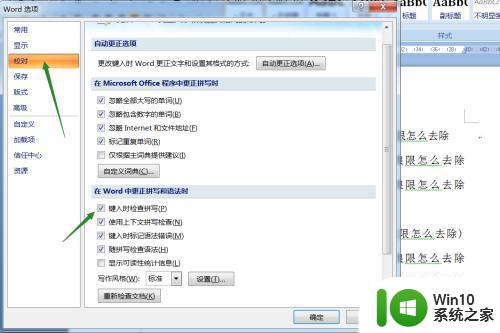
4、然后点击【确定】按钮就可以了。
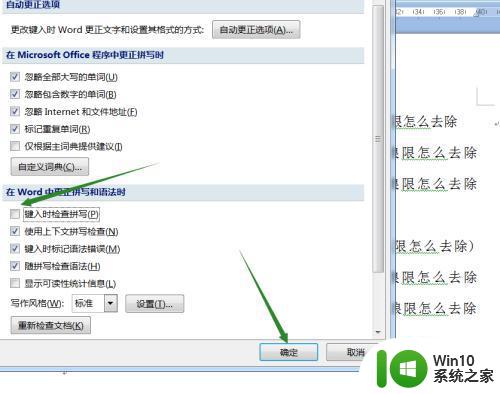
上述给大家讲解的便是word红色波浪线怎么去掉win10的详细内容,大家可以学习上面的方法就能去除波浪线了,赶紧试试吧。
word红色波浪线怎么去掉win10 怎么去除w10word文字波浪线相关教程
- win10 word文档里蓝色双下划线如何删除 win10 word文档双下划线如何去掉
- 电脑win10桌面图标上有虚线框怎么去掉 电脑win10虚线框去除方法
- win10右下角的字怎么去掉 win10右下角文字怎么消除
- win10去掉图标名称的方法 win10怎么去掉桌面图标名字
- 笔记本win10系统怎么取消掉穿越火线两边黑边 win10笔记本如何去掉穿越火线游戏黑边
- win10英雄联盟总是掉线进不去如何解决 英雄联盟总是掉线win10怎么办
- win10鼠标水波纹特效设置方法 win10鼠标水波纹特效怎么弄
- win10桌面图标有白色方块怎么去掉 win10电脑桌面白色方块去除步骤
- windows10更新可用出现红色感叹号如何解决 win10系统更新有红色感叹号怎么去掉
- 图片字怎么去掉 如何使用win10自带的画图工具去掉图片上的文字
- win10如何去掉图标左下角蓝色箭头 win10图标蓝色箭头怎么去掉
- Win10怎么把桌面软件的名字去掉 win10桌面软件如何删除名称
- 蜘蛛侠:暗影之网win10无法运行解决方法 蜘蛛侠暗影之网win10闪退解决方法
- win10玩只狼:影逝二度游戏卡顿什么原因 win10玩只狼:影逝二度游戏卡顿的处理方法 win10只狼影逝二度游戏卡顿解决方法
- 《极品飞车13:变速》win10无法启动解决方法 极品飞车13变速win10闪退解决方法
- win10桌面图标设置没有权限访问如何处理 Win10桌面图标权限访问被拒绝怎么办
win10系统教程推荐
- 1 蜘蛛侠:暗影之网win10无法运行解决方法 蜘蛛侠暗影之网win10闪退解决方法
- 2 win10桌面图标设置没有权限访问如何处理 Win10桌面图标权限访问被拒绝怎么办
- 3 win10关闭个人信息收集的最佳方法 如何在win10中关闭个人信息收集
- 4 英雄联盟win10无法初始化图像设备怎么办 英雄联盟win10启动黑屏怎么解决
- 5 win10需要来自system权限才能删除解决方法 Win10删除文件需要管理员权限解决方法
- 6 win10电脑查看激活密码的快捷方法 win10电脑激活密码查看方法
- 7 win10平板模式怎么切换电脑模式快捷键 win10平板模式如何切换至电脑模式
- 8 win10 usb无法识别鼠标无法操作如何修复 Win10 USB接口无法识别鼠标怎么办
- 9 笔记本电脑win10更新后开机黑屏很久才有画面如何修复 win10更新后笔记本电脑开机黑屏怎么办
- 10 电脑w10设备管理器里没有蓝牙怎么办 电脑w10蓝牙设备管理器找不到
win10系统推荐
- 1 番茄家园ghost win10 32位旗舰破解版v2023.12
- 2 索尼笔记本ghost win10 64位原版正式版v2023.12
- 3 系统之家ghost win10 64位u盘家庭版v2023.12
- 4 电脑公司ghost win10 64位官方破解版v2023.12
- 5 系统之家windows10 64位原版安装版v2023.12
- 6 深度技术ghost win10 64位极速稳定版v2023.12
- 7 雨林木风ghost win10 64位专业旗舰版v2023.12
- 8 电脑公司ghost win10 32位正式装机版v2023.12
- 9 系统之家ghost win10 64位专业版原版下载v2023.12
- 10 深度技术ghost win10 32位最新旗舰版v2023.11